こんにちは、お久しぶりです! 今年の目標に米国院 CS修士課程への入学を掲げています。
まず、第一の関門となるのがみなさんご存じの TOEFLです。 そのため、今年1月からずっとTOEFLの勉強をしていました。
今回、テストセンターで受けなければいけなかったTOEFL iBTがなんと 家で受けられるようになった、ということで実際に受けてみました。
TOEFL iBT Special Home Editionとは
以下のページを参照していただくのが一番手っ取り早いです。
ざっと説明すると、COVID-19の影響で、テストセンターなどに外出することができない人のためにETS(TOEFLを提供している会社)が特別に今回はじめた形式です。
以下の特徴があります。
- 正式な成績として認められないわけではなく、テストセンターと同様の取り扱いとなる
- TOEFLが受けられる国に住んでる人ならだれでも受けられる(ロックダウンしている国や感染者が多い国などは一切、関係なし)
- 従来のテストセンターの形式も選択可能
- いつまでこのHome Editionが提供されるかは不明
- 家でやるからと言って、適当にできるわけではなく家でもテストセンターと同様のチェックがある(詳しくは後で説明)
必要なもの
必要なものにかなり制約があります。 そのため、ここで条件に当てはまらずに受けられない、という人が多いかもしれません。
- Windowsのみ(MacにWindowsが入ってるならOK)
- カメラとマイクが必要(Webカメラや内蔵はOK, ヘッドセット, イヤホンNG)
- 部屋への自分以外の立ち入り禁止(子持ちの方が難しそう...)
- 机の上は許可されているもの以外載せないこと
- ノートを取りたい場合は以下の2つのいずれかのみ可能(普通の紙はNG)
- ホワイトボードとイレーサー
- トレーサブルペーパー付の紙と消せるペン
詳細は以下に載っています。受ける検討をしている方は、よく確認してください。 www.ets.org
テストセンターのTOEFLから変更したい場合の手続き
テストセンターのTOEFLからHome Editionに変更したい場合は、サポートに連絡する必要があります。 チャットかメールか電話なのですが、自分はチャットでやりました。
言わずもがなですが、おそらくサポートとのやりとりはどれも英語でのやりとりになるので、多少、覚悟しておきましょう。 TOEFLのスピーキングかライティングの練習だと思えば(爆
サポートに連絡すると、後述するProctorUへのサインアップリンクが送られてきます。
事前の手順
以下の手順が必要です。
- ProctorUへのサインアップ
- TOEFL専用ブラウザのインストール
ProctorUへのサインアップ
当日はProctorUというサービスで監督官のもと、テストを行います。 TOEFLを受けてる間、ウェブカメラと画面共有を通して、監督官が不正が無いか監視します。 www.proctoru.com
必要なサインアップが終わると、以下のメイン画面に移行します。
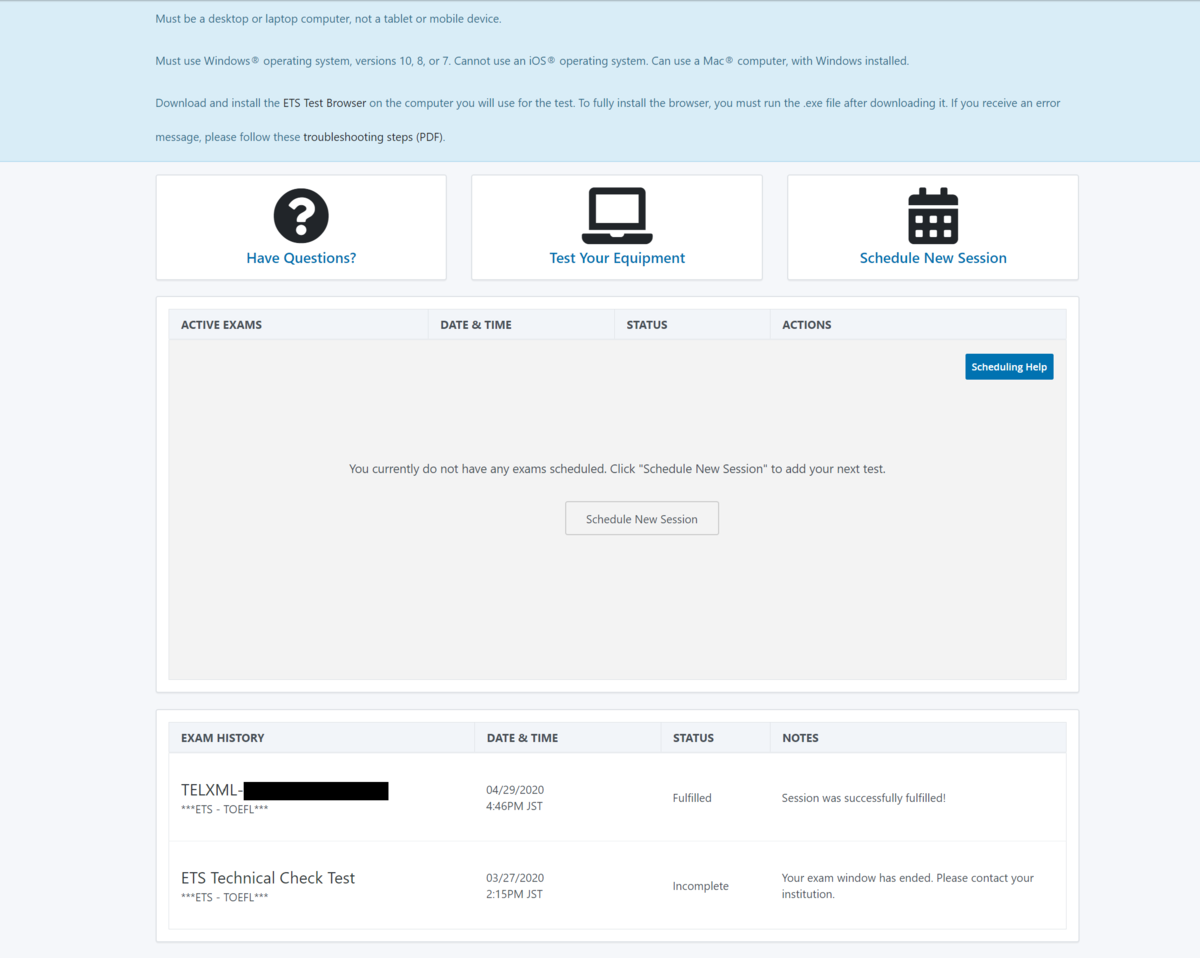
この画面は試験が終わった画面なので、真ん中部がグレーで何もないですが、試験前だとこちらに 「Schedule」ボタンが表示されています。
ここから、スケジュールすればTOEFLの日程のスケジューリングは完了です。
ちなみに、スケジュールをざっと見た感じ、土日はコロナの影響か、ほとんど空いていなく 平日とか、日本の祝日は昼から取れる印象でした。(自分は1回目: 有給, 2回目: 昭和の日 )
あと自分には謎の「ETS Technical Check Test」というテストが欄に表示されていたので スケジューリングしたら、キャンセルされて、サポセンに問い合わせたら「あー、それいらないからキャンセルしといたわ~」と言われました。超謎。
TOEFL専用ブラウザのインストール
あのテストセンターでいつも見てるあのソフトが自分の手にって感じです。 こちらの「ETS Test Browser」からダウンロードできます。
試験前に立ち上げることはできますが、ログイン画面までしか見れません。 ちなみに、試験本番時に再ダウンロードしてくれたので、この手順は事前には不要かもしれないです。
本番当日
本番当日は、時間になったらProctorUにログインします。 その後は、以下の流れでチェックインを行います。
- ProctorUの事前環境チェック・ID・写真撮影
- 監督官がリモートで自分のPCを操作し、環境チェック
- Webカメラを動かして、部屋・机の上のチェック
このチェックインの手続きが結構たいへんでした。
1. ProctorUの事前環境チェック・ID・写真撮影
ProctorU上のWebブラウザで環境チェックが走り、ID(パスポート)、顔の写真撮影が行われます。 ここらへんは、このビデオとほぼ同じ手順です。
これ以降は、Webカメラと画面共有がONになり、監視状態になります。
無事にこの手順が終わると、LogMeInというスクリプトをダウンロードしてそれを動かすように指示されます。
監督官がリモートで自分のPCを操作し、環境チェック
LogMeInはおそらく、PCのサポートを遠隔で行うもので、このスクリプトでリモートで監督官が自分のPCを操作します。
(びっくり)
LogMeInを立ち上げると、小さいチャット画面が立ち上がり、試験官が確認を行います。
この確認が試験官によってまちまちで、ボイスチャットで確認してくる人もいれば、チャットで確認してくる人もいます。
確認は、すべてTOEFLのページに書いてあった事項の再確認です。
確認はすべて英語なので、ここでもう既に英語力が試されます。
そして、リモートでディスプレイの状況や常駐しているプログラムの確認が行われ、問題なければ次のステップに進みます。
Webカメラを動かして、部屋・机の上のチェック
最後にWebカメラを動かして、部屋や机の上がきれいかを見せろ、と言われます。 Webカメラがノートパソコンで備え付けの場合は、スマートフォンと鏡を組み合わせ見せてもいいそうです。(どういうことだ)
自分の記憶だと以下をチェックされました。
- モニターの周り
- 机の上、机の下
- 自分の周り 360度
- スマートフォンを遠くに置いて、そのおいた場所を表示
- 前腕(時計とかスマートウォッチのチェック)
このチェックは試験中の休憩から戻ってきたあともあります。
はまった点・罠
実は、このHomeEdition 1回目の受験の際に、ハマったポイントがあり、それでなくなくリスケしました。 謎のVirtual Machineチェックに引っかかってしまったのです。
おそらくVMwareとかVirtualBoxなどの仮想環境上で動かして不正を防ぐためのチェックなのですが 自分は完全にピュアなWindows 10で動かしているので、マジで意味が分かりません。。。
一応、Dockerとかもアンインストールまでしたんですが、結局、チェックが通らず、別日にリスケして別のPCで受験しました。
もし受けられる方は以下のソフトウェアは事前にアンインストールしておいたほうがいいと思います。
- VMWare
- VirtualBox
- WSL
- Docker
なお、スケジューリングして受けなかった場合、リスケジュールが可能?のようです。 (もしかしたら、自分がサポートに鬼チャットしたので、察してリスケジュールしてくれたのかも?)
受けてみた感想
受けてみた感想ですが、圧倒的にテストセンターよりも良かったです。 具体的には以下の点です。
- あいりぶいんとーきょーの絶叫の騒音が全くない
- 自分の愛用キーボード(HHKB)が使える
ただ、自分の場合、普段の仕事用に4KモニターやHHKB、マウス、机などを揃えてたため、受けることが出来ましたが 家にそういった環境がない場合は、素直にテストセンターを受けたほうがいいかもしれません。
このTOEFL iBT Special Home Edition 条件は厳しいですが、いつまで受けられるかわからない and 環境が整っていれば最高なので、ぜひ受けてみてください。